Manos a la obra con sitios de StudioPress
Los sitios de StudioPress se lanzaron recientemente y ofrecen una solución administrada de WordPress a bajo costo. El servicio se centra en proporcionar sitios de WordPress rápidos y seguros que incorporen el marco Genesis y los temas secundarios de Genesis. Recientemente hemos escrito sobre lo que ofrecen los sitios de StudioPress, pero estábamos ansiosos por probar el servicio.
A continuación se ofrece un breve resumen del proceso de registro, luego un vistazo a lo que verá una vez que compre uno de sus planes. Estos planes están disponibles a tasas trimestrales o anuales, con un pequeño descuento si elige comprar un plan anual. Actualmente (a partir de cuando se escribió este artículo - 1 de febrero de 2017) el precio se ve así:
- Plan de contenido (anual): $ 24 por mes (usted paga $ 288 por adelantado durante todo el año)
- Plan de contenido (trimestral): $ 27 por mes (usted paga $ 81 cada trimestre)
- Plan de comercio (anual): $ 33 por mes (usted paga 396 por adelantado durante todo el año)
- Plan de comercio (trimestral): $ 37 por mes (usted paga $ 111 cada trimestre)
Este precio está en línea con otro alojamiento de WordPress administrado similar, y definitivamente vale la pena si este es el tipo de servicio que está buscando. Haga clic aquí para visitar la página de Sitios de StudioPress para ver precios e información sobre las características incluidas con el Contenido o el plan de Comercio.
Registré un dominio (supportyourtech.com; actualmente está en vivo y ejecutándose en la plataforma de Sitios de StudioPress, así que siéntase libre de verificarlo si desea ver qué tipo de velocidad del sitio verá si opta por registrarse), se inscribió en el plan trimestral de contenido y creó un sitio.
Comprar un nuevo dominio / Cambiar los servidores de nombres para un dominio existente
Los sitios de StudioPress no le dan un nombre de dominio, ni los venden, por lo que primero deberá comprar uno. Puede hacerlo en cualquier proveedor de dominio. Fui con namesilo.com porque ofrecen dominios .com de $ 8.99 con privacidad gratuita, y siempre ha sido muy fácil y rápido cambiar los servidores de nombres y propagar el DNS. La velocidad a la que ocurre esto depende de muchos factores, pero nunca lo he visto tomar más de un par de horas.
También necesitará tener un registro A para su nombre de dominio y posiblemente un registro A para www, pero sus necesidades específicas dependerán de su sitio. Los pasos exactos para hacer esto variarán con los proveedores de dominio, pero me gusta usar Cloudflare en este punto. Es fácil agregar un dominio a un plan gratuito de Cloudflare, configurar los registros A y luego cambiar los servidores de nombres para que apunten a Cloudflare.
Configurar un nuevo sitio en sitios de StudioPress
Como se mencionó anteriormente, me inscribí en el plan de contenido trimestral, lo que significa que me costará $ 81 cada tres meses. Durante el proceso de registro, deberá iniciar sesión en su cuenta existente de StudioPress o crear una nueva.
Se le pedirá que ingrese la URL de su sitio, que le dé un nombre y que cree un nombre de usuario para su cuenta de administrador de WordPress. Esto es todo lo que necesita hacer para configurar una nueva instalación de WordPress.

Si está migrando un sitio existente, tendrá un par de opciones, pero me voy a centrar en configurar un nuevo sitio a continuación. Después de hacer clic en el botón Configurar mi dominio en la imagen de arriba, verá una pantalla que le brinda información sobre lo que debe hacer para configurar correctamente sus registros A.
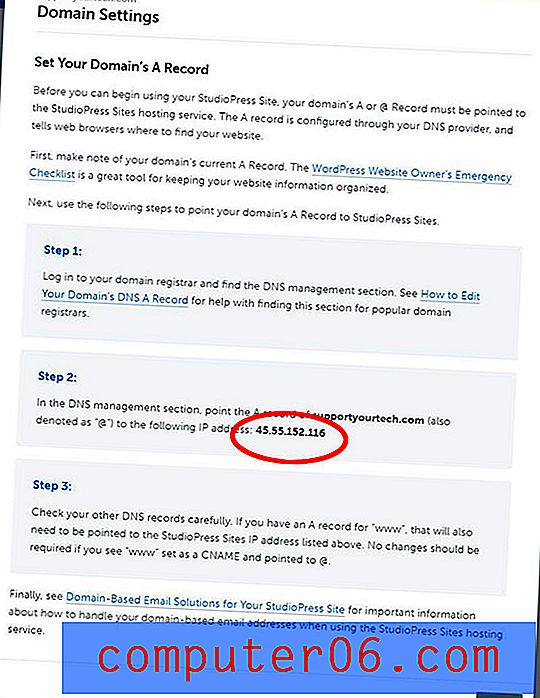
Esa pantalla también tiene una dirección IP, por lo que deberá cambiar la dirección IP para que sus registros A apunten allí. Obviamente su dirección IP será diferente, pero ahí es donde la encuentra.
Luego puede ir a su dominio, pero agregue / wp-admin al final del mismo. Entonces, en el ejemplo a continuación, estoy configurando el dominio supportyourtech.com, lo que significa que iría a http://supportyourtech.com/wp-admin. Su página de administración sería http://yoursite.com/wp-admin.
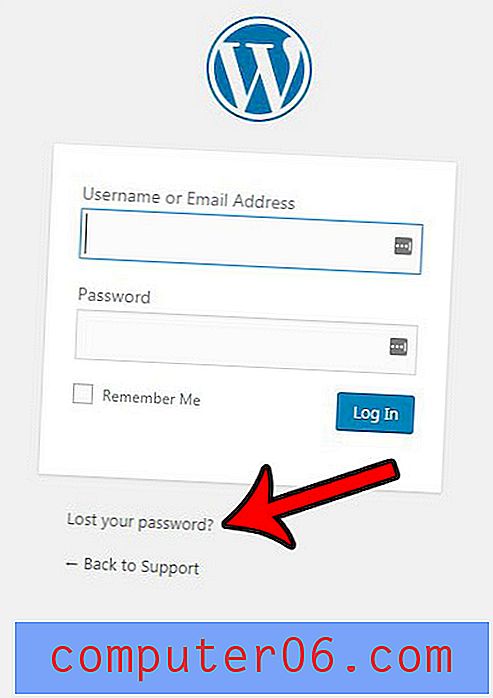
Haga clic en ¿ Perdió su contraseña? enlace para obtener un enlace enviado a la dirección de correo electrónico asociada con su cuenta de StudioPress. Su sitio le enviará un enlace de restablecimiento de contraseña, en el que puede hacer clic para configurar una nueva contraseña. Puede haber otra forma de hacer esto, pero no lo vi cuando estaba configurando mi sitio. Sin embargo, este método fue rápido y fácil, además le permite saber que su instalación de WordPress puede enviarle correos electrónicos de notificación.
Entonces estás en la sección de administración normal de WordPress, por lo que te resultará muy familiar si has trabajado con WordPress anteriormente. El cambio más grande, sin embargo, se encuentra en el enlace de StudioPress en la columna en el lado izquierdo de la ventana.
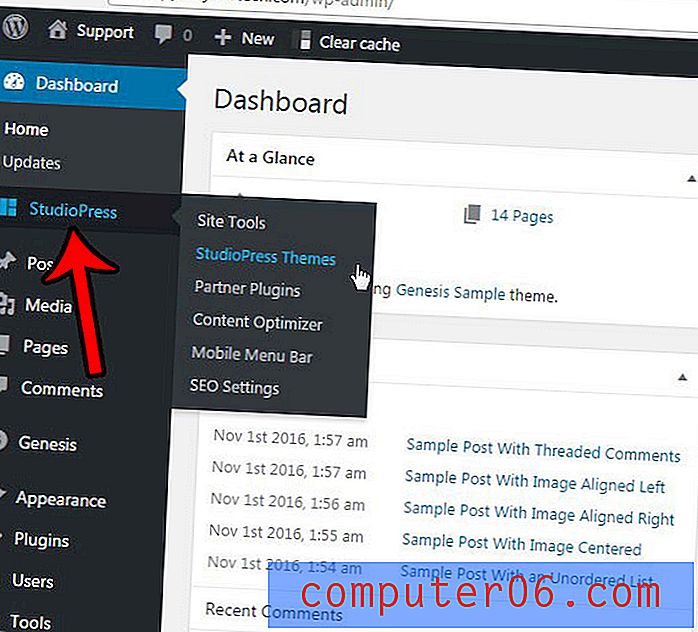
Notará que este menú contiene las siguientes opciones:
- Herramientas del sitio
- Temas de StudioPress
- Complementos de socios
- Optimizador de contenido
- Barra de menú móvil
- Configuraciones SEO
Menú de herramientas del sitio
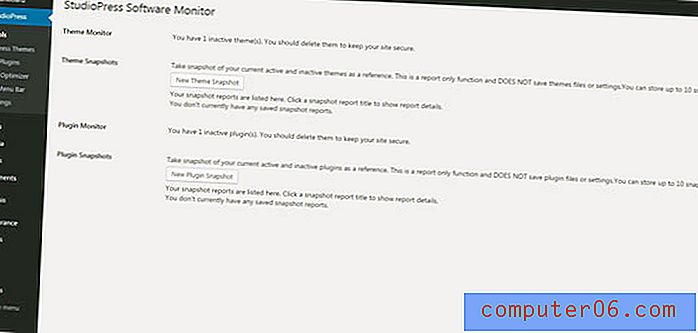
Haga clic en la imagen para ampliar
Menú de temas de StudioPress
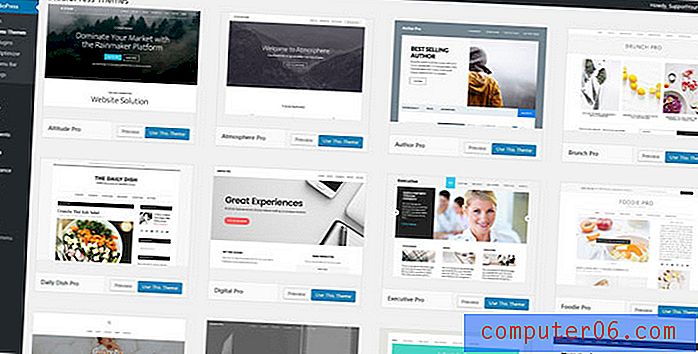
Haga clic en la imagen para ampliar
Complementos de socios
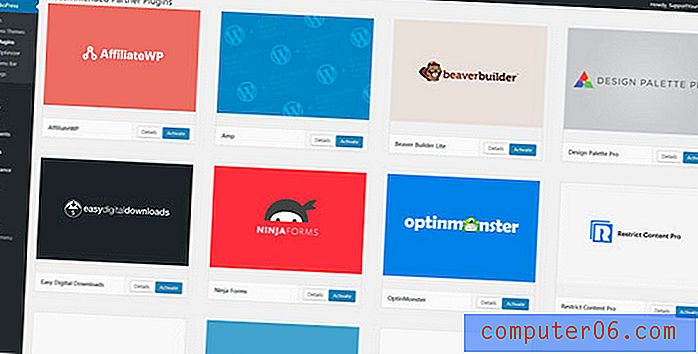
Haga clic en la imagen para ampliar
Optimizador de contenido
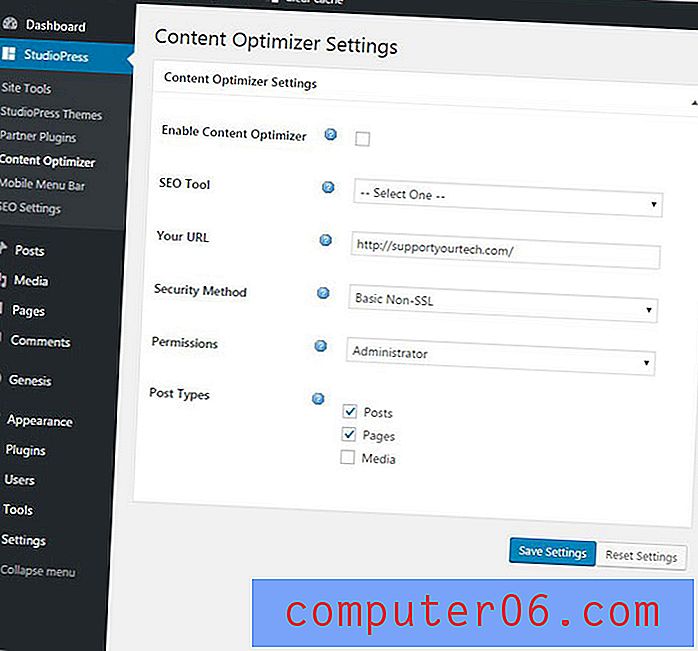
Barra de menú móvil
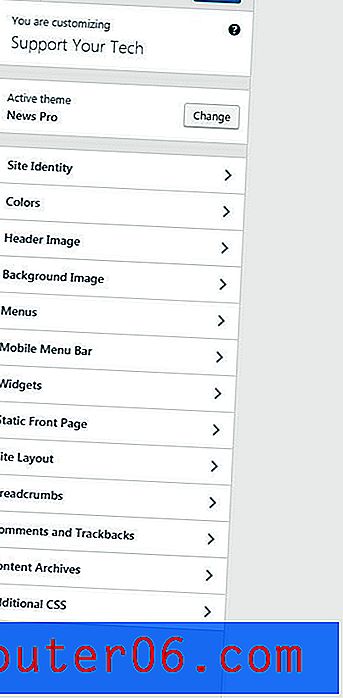
Configuración de SEO (Nivel superior)
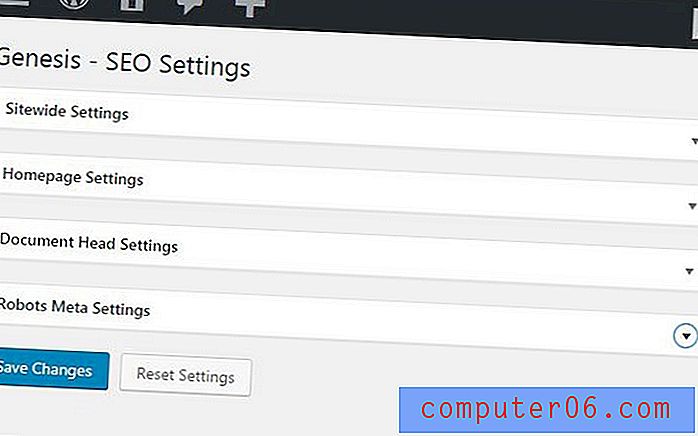
Configuración de SEO - Configuración de todo el sitio
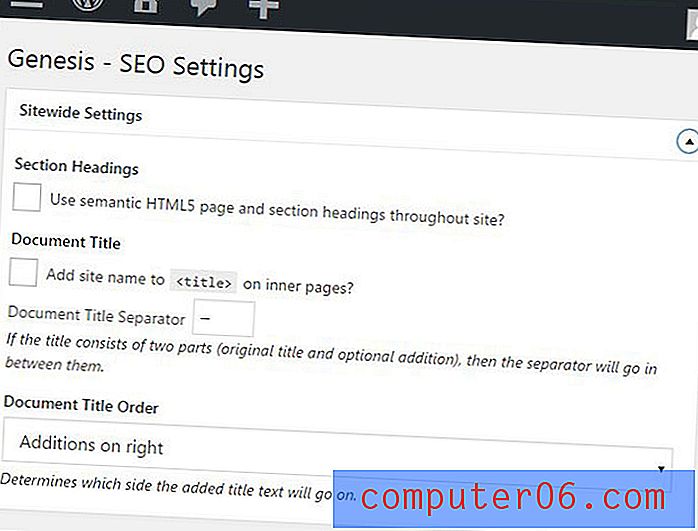
Configuración de SEO - Configuración de la página de inicio
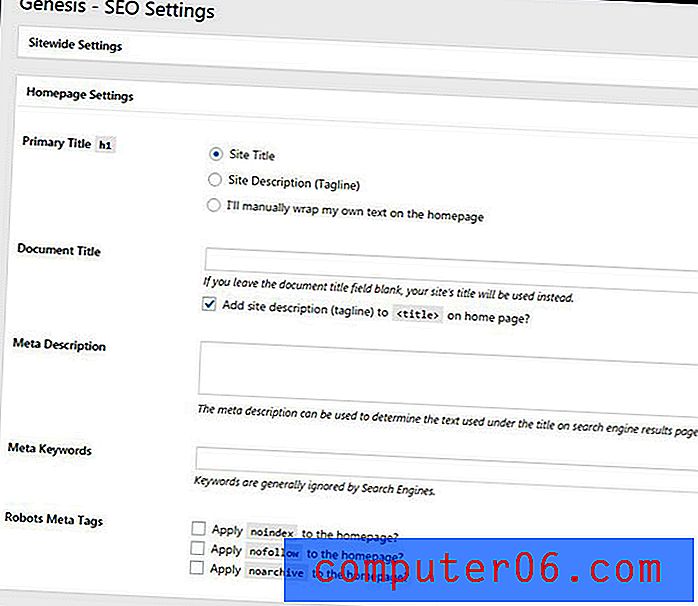
Configuración de SEO - Configuración de la cabeza del documento
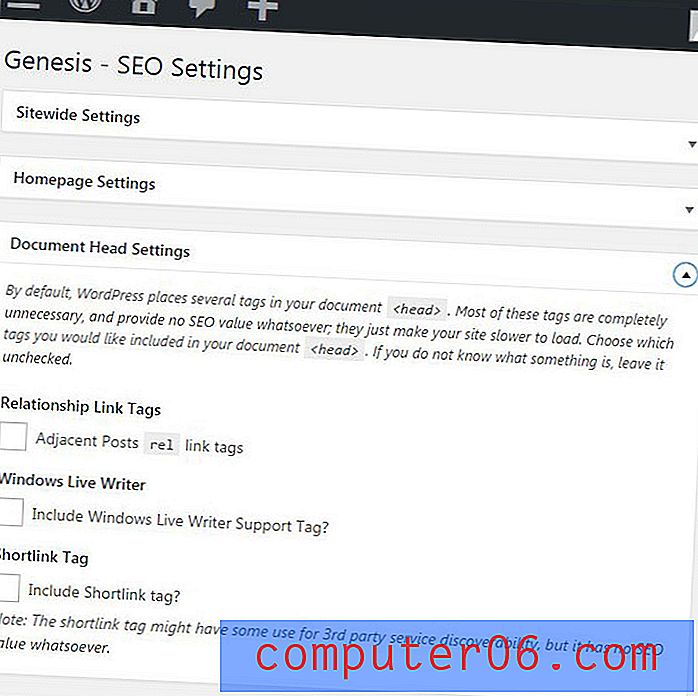
Configuración de SEO - Meta Configuración de Robots
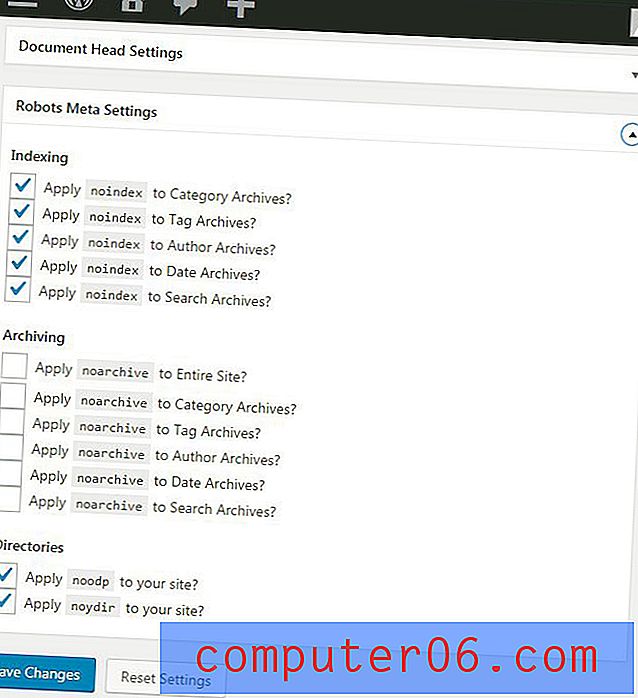
Esa es una gran cantidad de información para digerir, por lo que definitivamente debe pasar un tiempo familiarizándose con todo lo que hay allí. Creo que la pestaña Configuración de SEO es particularmente emocionante, ya que ofrece muchas opciones para controlar esta información.
Elegir e instalar uno de los temas de Genesis requerirá que hagas clic en el enlace Temas de StudioPress . Esto abre un menú donde puede ver todos los temas que puede elegir para su nuevo sitio de StudioPress. Hay 20 temas allí a partir de este escrito, y todos son temas de StudioPress que están disponibles para su compra por separado. Pero obtienes estos de forma gratuita con tu suscripción a sitios de StudioPress, lo cual es bastante bueno. Estoy eligiendo instalar el tema News Pro . Al hacer clic en el botón Usar este tema, se instalará y activará automáticamente ese tema en su sitio.
Temas secundarios de Genesis incluidos con los sitios de StudioPress (a partir del 1 de febrero de 2017):
- Altitude Pro
- Atmosphere Pro
- Autor Pro
- Brunch Pro
- Daily Dish Pro
- Pro digital
- Ejecutivo Pro
- Foodie Pro
- Gallery Pro
- Infinity Pro
- Lifestyle Pro
- Magazine Pro
- Maker Pro
- Metro Pro
- Nuevo profesional
- Parallax Pro
- Showcase Pro
- Smart Passive Income Pro
- Wellness Pro
- Workstation Pro
Puede encontrar todos estos temas en esta página si desea obtener una vista previa de ellos.
Complementos de sitios de StudioPress
Su nueva instalación tendrá algunos complementos instalados de forma predeterminada. Estos complementos incluyen:
- Akismet
- Genesis eNews Extended
- Ediciones simples de Génesis
- Genesis Simple Hooks
- Iconos sociales simples
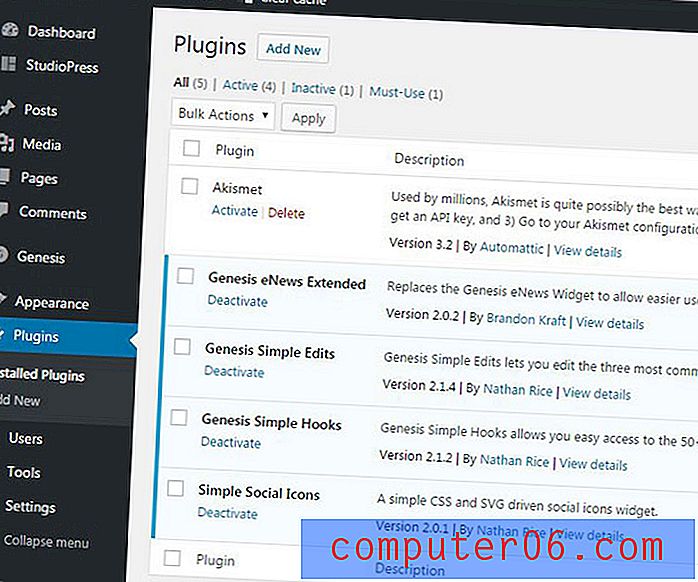
Sin embargo, es de destacar que la opción Agregar nuevo en la pestaña Complementos todavía está allí, por lo que tiene acceso a la totalidad de la biblioteca de complementos de WordPress. No esperaba esto. Comprendí que iba a tener un acceso limitado a los complementos, por lo que es una agradable sorpresa. También puede cargar e instalar nuevos temas. Así que definitivamente esta no es una versión paralizada de WordPress de ninguna manera. Por supuesto, los sitios de StudioPress se han optimizado para ejecutarse con temas de Genesis y los complementos asociados, por lo que es probable que tenga una mejor experiencia y un sitio más rápido si se apega a esos parámetros, pero aún podrá utilizar el servicio si hay más plugins o temas que desea para su sitio.
La creación de menús, la publicación y la edición de páginas, y todo el resto de las configuraciones y menús predeterminados de WordPress todavía están allí. Entonces, si alguna vez ha trabajado en WordPress antes, no hay mucha diferencia que tendrá que aprender para comenzar a usar los sitios de StudioPress.
Regístrese hoy en los sitios de StudioPress y deje de preocuparse por la seguridad y el mantenimiento técnico de su sitio.
Continuaré actualizando este artículo con mis pensamientos a medida que gane más experiencia con los sitios de StudioPress. A partir de ahora estoy impresionado por las características y la velocidad que ofrece, y tengo un par de otros sitios con diferentes proveedores de alojamiento que creo que voy a transferir aquí.



